아이폰 문자 (메세지) 찾기, 찾은 후 문자 삭제 복구 방법까지 알아보자!

아이폰 문자 메세지 찾기 방법으로 불필요한 문자를 키워드 검색을 통해 찾고 삭제까지 할 수 있습니다.
오늘은 아이폰 문자 (메세지) 찾기, 찾은 후 삭제 방법 & 문자 삭제 복구하는 방법까지 알아보려고 합니다.
아이폰 문자 찾기 및 메세지 찾기 방법은 이렇게!
아이폰에서 메세지 메뉴를 클릭합니다.
아이폰에서 메세지 메뉴를 클릭합니다.
메시지가 전체적으로 나타나며, 상단의 검색창에서 원하는 키워드나 단어를 검색해 줍니다.
메시지가 전체적으로 나타나며, 상단의 검색창에서 원하는 키워드나 단어를 검색해 줍니다.
저의 경우에는 아이 학원 문자 등을 확인하기 위해 학원 키워드를 많이 사용하고 있습니다.
특정 키워드를 입력하는 경우
아이폰 메세지 찾기, 문자 찾기가 가능합니다.
상단의 대화를 나눈 상대방이 표시되며, 메세지에서는 관련 단어가 포함되어 있는 문자가 보낸 문자 받은 문자 모든 부분이 표시되어 나타납니다.
*검색 단어가 문자에 표시되어 있는 것이 보이시죠?
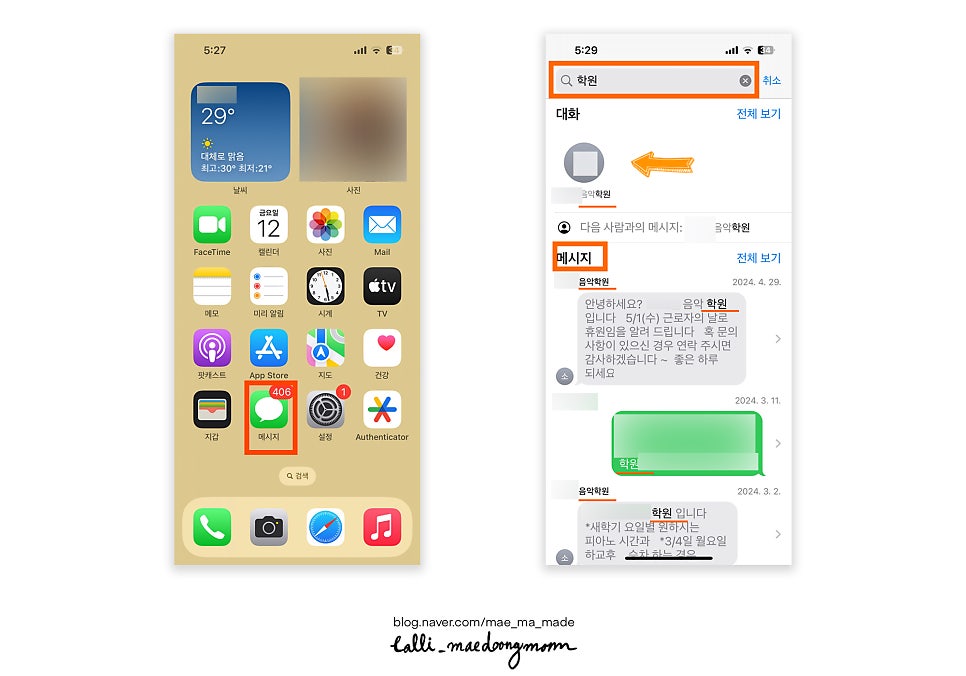
3. 삭제를 원하는 문자를 꾹 눌러 메뉴를 활성화시켜 줍니다.
- [jd
- [jd
복사
- [jd
복사
복사
- [jd
번역
번역
- [jd
더 보기
더 보기
메뉴 중 더 보기 메뉴 클릭
문자 삭제를 위해 체크를 한 후, 하단의 휴지통 메뉴를 클릭합니다.
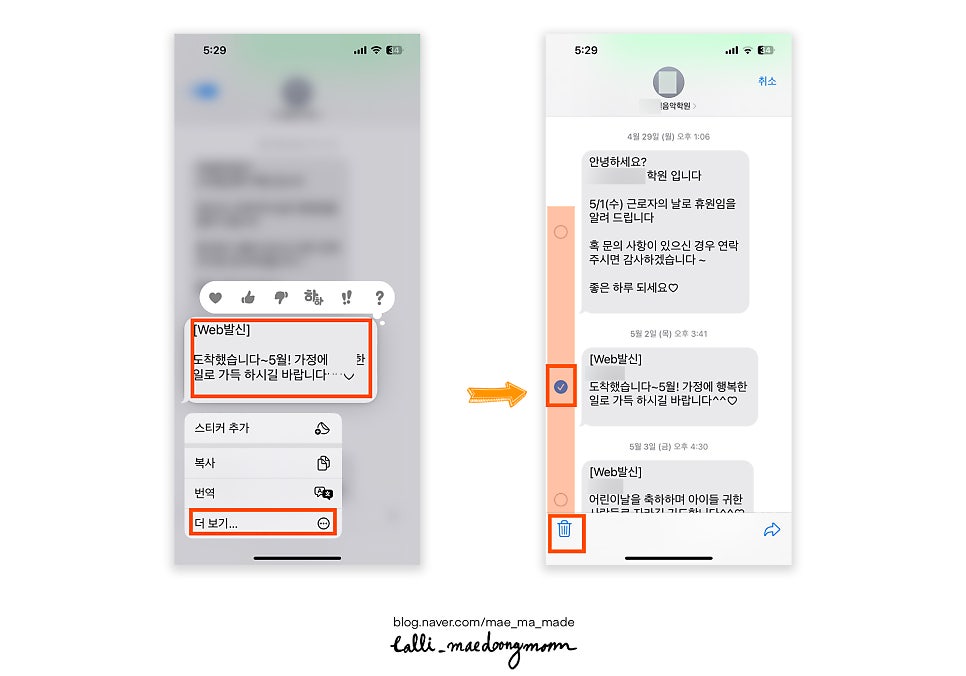
선택한 문자 개수에 맞추어
"O 개의 메시지 삭제" 안내 팝업이 나타나며, 이 버튼을 클릭 시 바로 문자 삭제가 가능합니다.
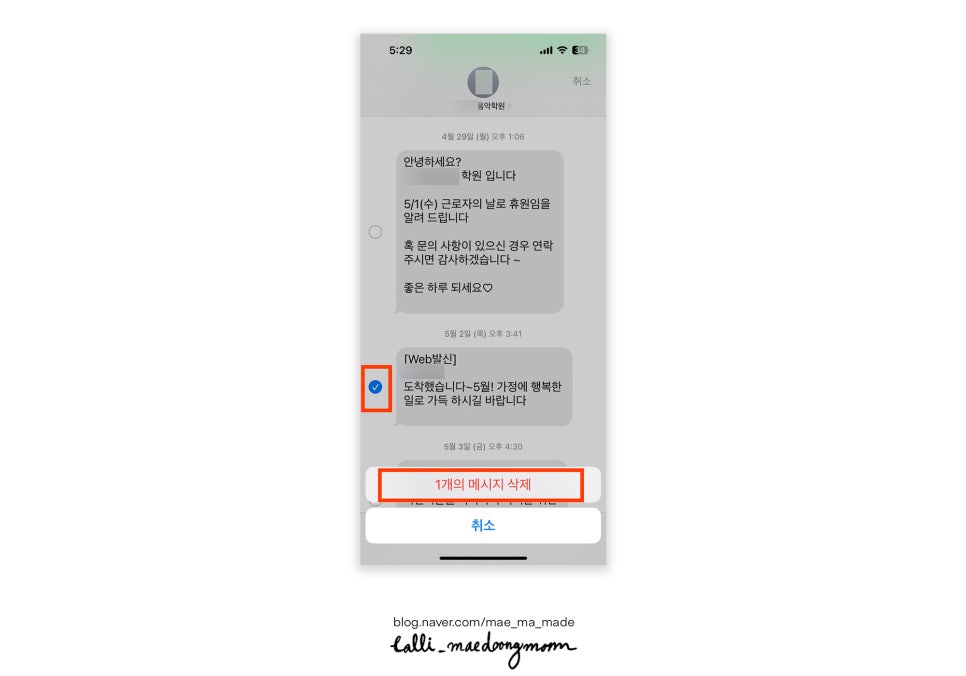
아이폰 문자 최근 삭제한 항목보기 메뉴를 통한 아이폰 문자 복구 방법은?
메세지 메뉴에서 상단의 편집 메뉴를 클릭하면
최근 삭제한 항목 보기 메뉴가 나타납니다.
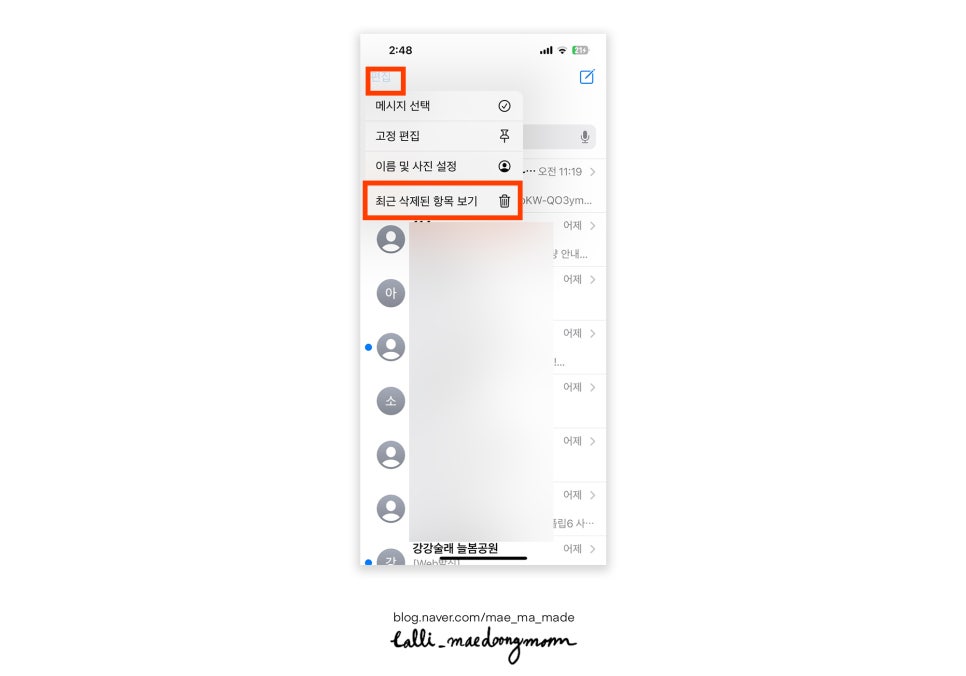
전체적으로 표시되며, 아이폰 문자 삭제 즉시부터 40여 일간 휴지통에 보관이 되며, 그 이후에는 영구 삭제가 됩니다.
최근 삭제한 항목 메뉴에서 영구 삭제까지 남은 날짜가 표시됩니다.
왼쪽 원하는 문자 체크 후, 하단의 모두 삭제 (영구 삭제) 혹은 모두 복구나 체크 후, 일부 아이폰 문자 삭제 복구가 가능합니다.
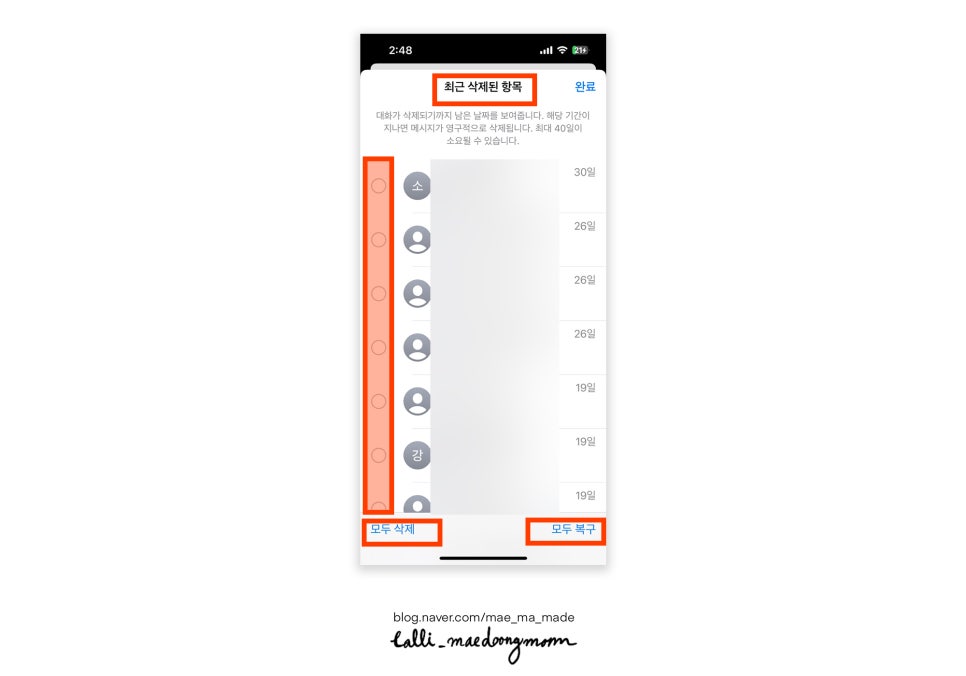
잘못된 삭제된 문자의 경우는 최근 삭제한 항목 보기를 통해 일정 기간 동안 보관이 되므로 확인을 항상 해주는 것이 좋겠죠?
오늘은 아이폰 문자 찾기 & 메세지 찾기와 찾은 후, 삭제 방법 및 아이폰 문자 삭제 복구 방법까지 공유해 보았습니다.
메세지를 어떻게 찾을까? 하셨던 분들은 오늘 포스팅 참고해 보시길 바랍니다.
오늘도 저의 글을 읽어주셔서 감사합니다.
편안한 밤 보내세요^^